Привіт, шановні читачі блогу про синхронізацію всього. Прийшла черга розглянути ще один сервіс синхронізації даних. гідного конкурента інших порулярних сервісів.
Він з'явився досить давно і встиг пережити кілька великих оновлень. Останнє оновлення можна вважати найвдалішим.
На сайті з'явилися дві корисні статті про таке:
Раніше OneDrive (SkyDrive) пропонував 25 Гбайт місця для зберігання файлів, але особливою популярністю не користувався. Основною причиною була відсутність зручного клієнта для управління файлами. Дані можна було завантажувати тільки через веб-інтерфейс, а запускати кожен раз браузер для закачування декількох файлів було дуже незручно.
З виходом Windows 8, OneDrive (SkyDrive) став більш дружнім до користувача, більше не потрібно ніяких зусиль, щоб ним користуватися. Також було випущено класичне додаток, яке інтегрується в «Провідник» Windows Vista / 7/8 і в Finder на Mac. Для синхронізації файлів на Windows XP або Linux можна використовувати Dropbox. Про те як користуватися SkyDrive ми розглянемо в цій статті.
Ще є спеціальне Metro-додаток OneDrive (SkyDrive) для Windows 8, можете ознайомитися з ним в цій статті про програми для Windows 8.
Як працює SkyDrive
Обсяг SkyDrive - 7 Гбайт безкоштовного дискового простору. Був доступний і інший варіант для давно зареєстрованих користувачів - 25 Гбайт. Коли сервіс оновлювався, його розмір зменшили до семи Гбайт. Для тих, хто хотів відновити свої 25 Гбайт, потрібно було пройти активацію і тоді все поверталося до того, як було.
Отримати доступ до свого хмарного сховища OneDrive (SkyDrive) можна кількома способами:
Як почати користуватися SkyDrive
Крок 3: Завантажити програму SkyDrive за цим посиланням. якщо у вас Windows. Там же можна вибрати програми для інших платформ. Це необхідно для використання можливостей синхронізації. Без програми для комп'ютера OneDrive (SkyDrive) залишиться простим хмарним диском.
Установка програми OneDrive (SkyDrive) для ПК
Якщо розглядати класичне додаток для Windows, то воно за своєю суттю таке ж, як у попередніх сервісів, розглянутих в минулий раз (Dropbox. Диск Google. Яндекс.диск).
Процес установки не повинен викликати у вас труднощів, за винятком деяких особливостей. Під час установки програми потрібно ввести совою логін \ пароль, якщо у вас їх ще немає, то потрібно пройти реєстрацію за посиланням.
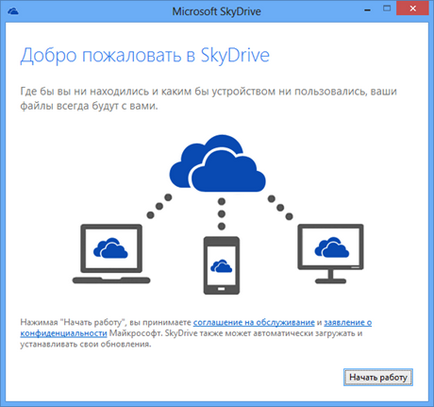
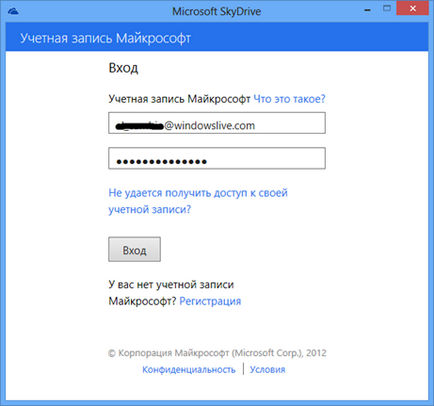
Потім створюється папка SkyDrive, розміщення якої потрібно спочатку поставити там, де ви хочете, так як в настройках цей параметр потім можна змінити. Хоча, можна, якщо в настройках спочатку видалити зв'язок з комп'ютером, а потім заново залогінитися. Правда потім почнеться повторна індексація всіх файлів з папки SkyDrive, що займає багато часу якщо у вас багато файлів.
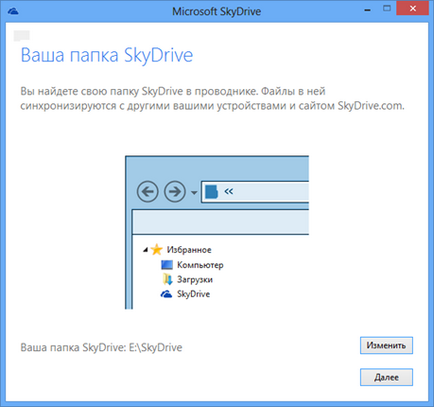
Є ще одна можливість застосування, на яку варто звернути увагу - в процесі установки можна поставити галочку, як на малюнку нижче, і тоді всі файли на вашому комп'ютері стануть доступні з інших підключених комп'ютерів за умови, що інший комп'ютер буде включений. При цьому можна буде навіть викачувати віддалено файли в SkyDrive.
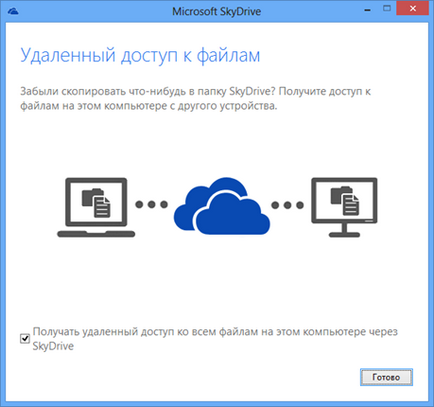
Загальний доступ: Як відправити файл або папку іншим людям?
Для того, щоб файли синхронізувалися і ними можна було поділитися з іншими люльмі, вони повинні знаходитися в папці SkyDrive, розміщення якої ви вказали при установці програми для ПК.
Якщо вам не подобається бути прив'язаними до однієї папці, то раджу придивитися до SugarSync. він дуже гнучкий в цьому плані.

Щоб поділитися файлом через сайт SkyDrive, потрібно натиснути правою кномкой миші на неоходимости файлі і вибрати кнопку «Поділитися».
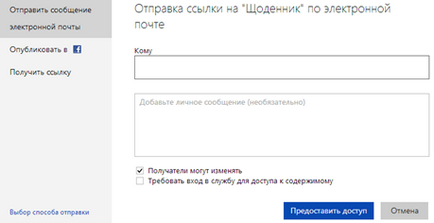
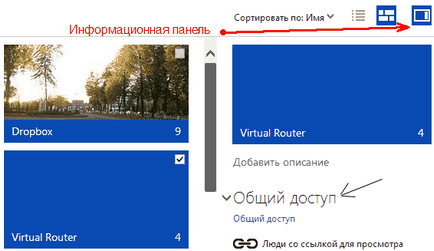
Ось ми розглянули можливості класичного додатки для ПК, тепер можна перейти до найцікавішого - веб-версія.
Огляд веб-версії OneDrive (SkyDrive)
Скажу відразу, що функціонал веб-версії сильно переробили, в порівнянні з минулою версією. Він став набагато зручніше і більш функціональним. Почнемо із зовнішнього вигляду головної сторінки. Він виконаний у фірмовому плитковій дизайні, який Microsoft вперше застосувала в Windows Phone 7. Користуватися онлайн версією стало набагато зручніше, ніж раніше.
Завантаження файлів в сховище відбувається за допомогою кнопки Надіслати. При цьому можна вибрати декілька файлів для завантаження, а не тільки один. Максимальний розмір файлу - 2 Гбайта.
Операції з файлами
Всі файли відображені у вигляді широких прямокутників. Проста папка з файлами відображається у вигляді синього прямокутника, але якщо нею є картинки, то вони динамічно показуються замість нього. Дуже красиво і незвично. Також можна відображати всі у вигляді списку.
Файли і папки групуються за типом: спочатку папки, потім документи з музикою, потім картинки. Поміняти ці настройки можна. Також доступна звична сортування по імені, розміру, типу і довільна сортування. Підтримуються звичні операції по копіюванню, переміщенню і перейменування файлів. При цьому можна перетягувати їх мишкою, як на комп'ютері. Доступний журнал версій файлів, що вже стає нормою для пристойних сервісів синхронізації файлів.
Є досить цікава функція впровадження файлів на будь-який сайт. Після клацання правою кнопкою на будь-якому файлі або папці потрібно вибрати пункт «Впровадження». У спливаючому вікні з'явиться коротка інструкція і кнопка «Створити», після натискання на неї згенерує HTML-код, який ви можете вставити на свій сайт або блог. Погано, що для картинок і папок можна задати довільний розмір, крім документів Word, тоді як для електронних таблиць є дуже багато налаштувань по впровадженню.
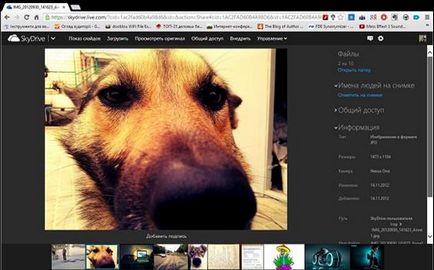
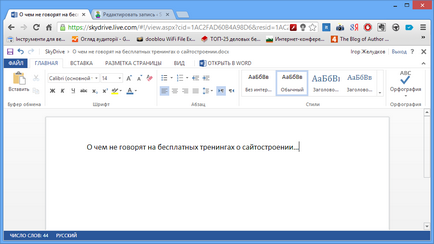
Всі інші файли, які не підтримуються веб-версією, завантажуються на комп'ютер по кліку на них мишею.
У лівій колонці веб-інтерфейсу можна подивитися, над якими файлами ви працювали нещодавно, які комп'ютери підключені до SkyDrive, які файли відкриті вам для загального доступу. Також можна змінити параметри сховища і зайти в кошик. Файли в кошику зберігаються досить довго для того, щоб їх можна було відновити. Це можна зробити за посиланням в контекстному меню. Але обсяг кошика обмежений 10% від обсягу сховища, 700МБ або 2,5ГБ. І якщо станеться перевищення цього обсягу, то всі файли з кошика втечуть через три дні.
Поширені запитання
Що таке «Активувати код SkyDrive»?
Коли ви вирішите купити додаткове хмарне простір, то після здійснення покупки вам прийде код активації, ввівши який, розмір сховища збільшиться.
Як поміняти обліковий запис SkyDrive?
Як встановити OneDrive (SkyDrive) на Windows XP?
Як вибрати папки для синхронізації в SkyDrive?
У налаштуваннях програми для комп'ютера є вкладка «Вибір папок», на якій можна вибрати, які папки всередині OneDrive (SkyDrive) будуть синхронізуватися на своєму комп'ютері. У настройки можна зайти за допомогою контекстного меню програми OneDrive (SkyDrive) для ПК.
Чи можна використовувати дві облікові записи SkyDrive?
Як підключити OneDrive (SkyDrive) в якості мережевого диска? (Джерело)
Для підключення нам буде потрібно дізнатися свій CID.
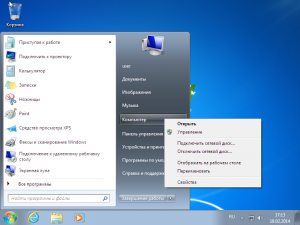
Далі потрібно натиснути ПУСК. і правою кнопкою мишки на «Комп'ютер». в меню вибрати «Підключити мережевий диск ...»
На даний момент цей спосіб працює погано, тому, чекаємо коду все полагодять
Чи не небезпечно користуватися SkyDrive?
З точки зору зберігання важливої інформації, то небезпечно користуватися будь-яким хмарним сервісом з безкоштовним тарифним планом. У більшості випадків, хмарні сервіси пропонують платні тарифи, де присутня шифрування даних і додаткова безпека.
OneDrive (SkyDrive) не працює
Ось ми коротко розглянули основні можливості сервісу SkyDrive. Ось що ми маємо в підсумку:
- великий обсяг сховища (7 Гбайт);
- просунута функціональність;
- клієнти для більшості популярних ОС;
- симпатичний дизайн;
- навігація з клавіатури;
- поштову скриньку і робота з документами он-лайн.
У наступній статті буде огляд ще одного популярного сервісу синхронізації файлів по імені SugarSync - гідного конкурента Dropbox і всім іншим сервісам.
Вітаю! На своїй сторінці в OntDrive зі своєї вини видалив ім'я свого комп'ютера в лівій колонці в розділі «Комп'ютери» (під «Кошиком»), при цьому і сам розділ «Комп'ютер» також зник зі сторінки. Кошик порожній. Система Win 10 × 64, файли синхронізуються справно. Чи можливо відновити ці записи про підключених комп'ютерах без переустановлення системи. Отключеніе- підключення додатки нічого не дало, ондрайв вшитий в операційну. Дякую!
Варто на компі клієнт Onedrive, ще з тих пір, коли це був Skydrive. Так ось я примудрився забути не тільки пароль, але і ім'я свого облікового запису. Чи є можливість подивитися десь у балках, або ще де-небудь в файлах цього клієнта ім'я своєї учеткі? ОС - Windows 7
Доброго дня.
У нас є інтранет-портал з можливістю вивантаження фотографій в OneDrive. Інтранет- портал на Share Point. Я завантажую фото з комп'ютера на портал, там воно важить 3 МБ. Після цього натискаю кнопку «Перемістити в OneDrive», вибираю повний розмір для переміщення. Фото переміщається, але стискається до 500-300 кб і погіршується качество.Прі вивантаженні з OneDrive фотографії також важать 500кб і якість гірша вихідного.
Вільно 12 Гб з 15. Як прибрати стиснення?
Добрий день. Швидше за все, програма написана таким чином, щоб стискати фото. Якщо в налаштуваннях немає опції, де можна скасувати стиснення, значить залишається тільки вручну закачувати фото, попередньо завантаживши їх до себе з інтранету (((